?飛牛瀏覽器開啟硬件加速模式的教程
時間:2023-04-26 11:12:52作者:極光下載站人氣:11
飛牛瀏覽器是一款無廣告、無打擾的純凈瀏覽器,其中擁有著非常快速的搜索引擎,給用戶帶來更好的瀏覽體驗,因此飛牛瀏覽器很受用戶的喜歡,當(dāng)用戶在使用這款瀏覽器,一般需要對其中的默認(rèn)設(shè)置進(jìn)行更改,這樣能夠更加順手的使用,帶來更好的上網(wǎng)體驗,最近小編看到有用戶問到了飛牛瀏覽器如何開啟硬件加速模式的問題,這個問題的操作過程是很簡單的,用戶直接在瀏覽器中打開設(shè)置窗口,并點擊其中的高級選項來拓展出更多的選項,用戶直接在系統(tǒng)板塊中開啟使用硬件加速模式選項就可以了,那么下面就和小編一起來看看這個問題詳細(xì)的操作過程吧,感興趣的用戶也可以來看看,以備不時之需。
方法步驟
1.用戶在電腦桌面上打開飛牛瀏覽器,并進(jìn)入到主頁上來進(jìn)行設(shè)置
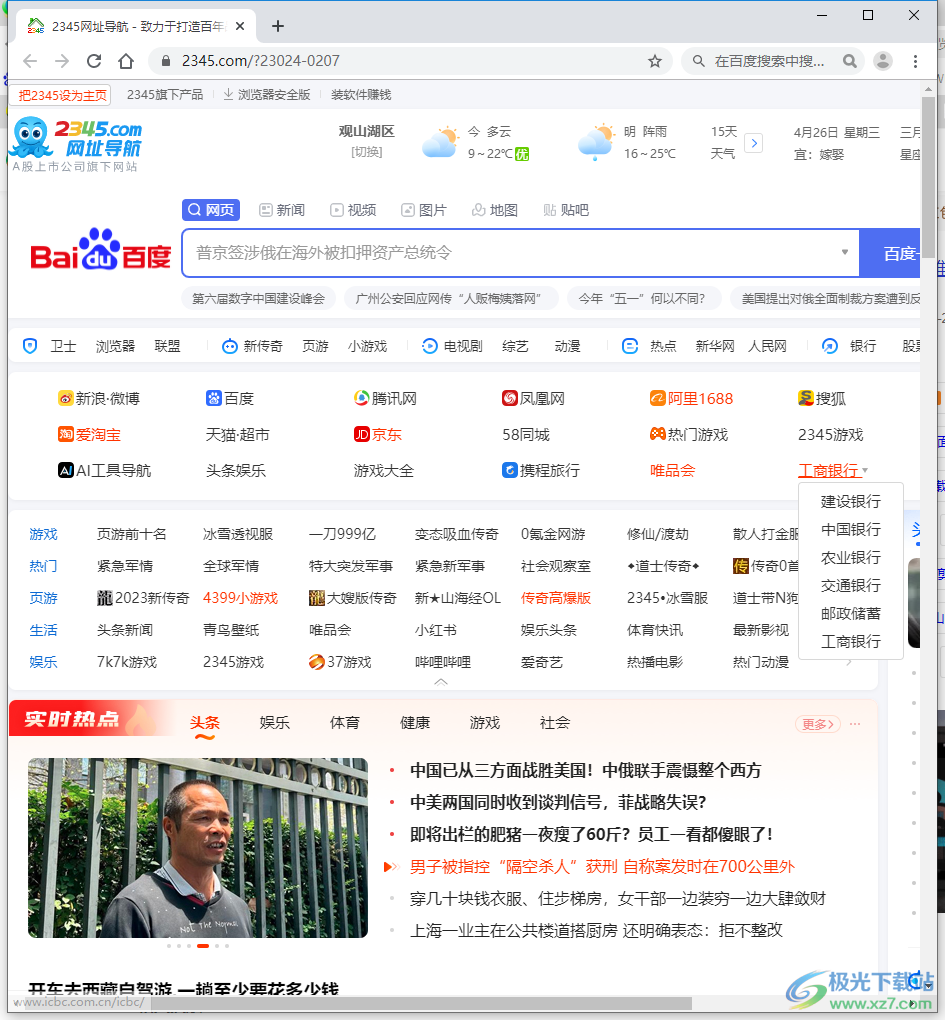
2.接著在頁面的右上角可以看到有 三點圖標(biāo),用戶點擊后將會拓展出下拉菜單
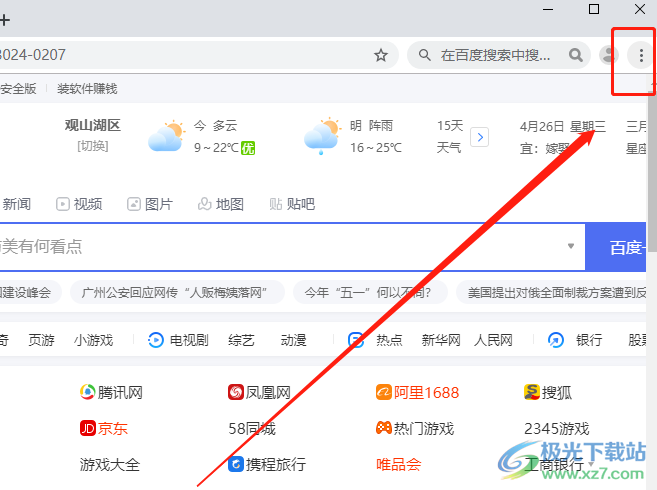
3.用戶在下拉菜單中會發(fā)現(xiàn)有下載內(nèi)容、歷史記錄、查找等選項,需要點擊設(shè)置選項
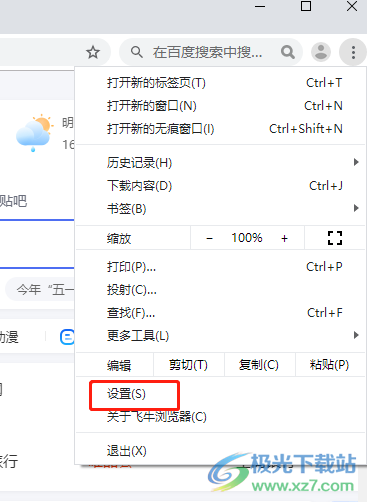
4.在打開的設(shè)置頁面中,用戶下劃頁面至底部并點擊高級選項
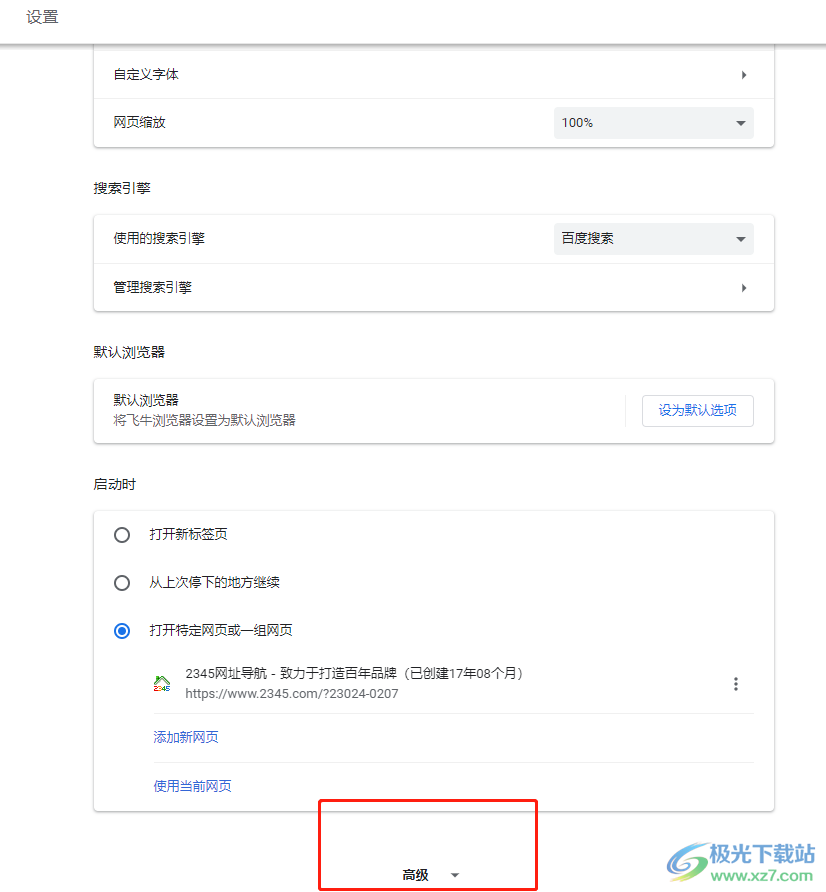
5.隨后就可以在展示出來的各種高級選項中,找到系統(tǒng)板塊并開啟使用硬件加速模式選項即可
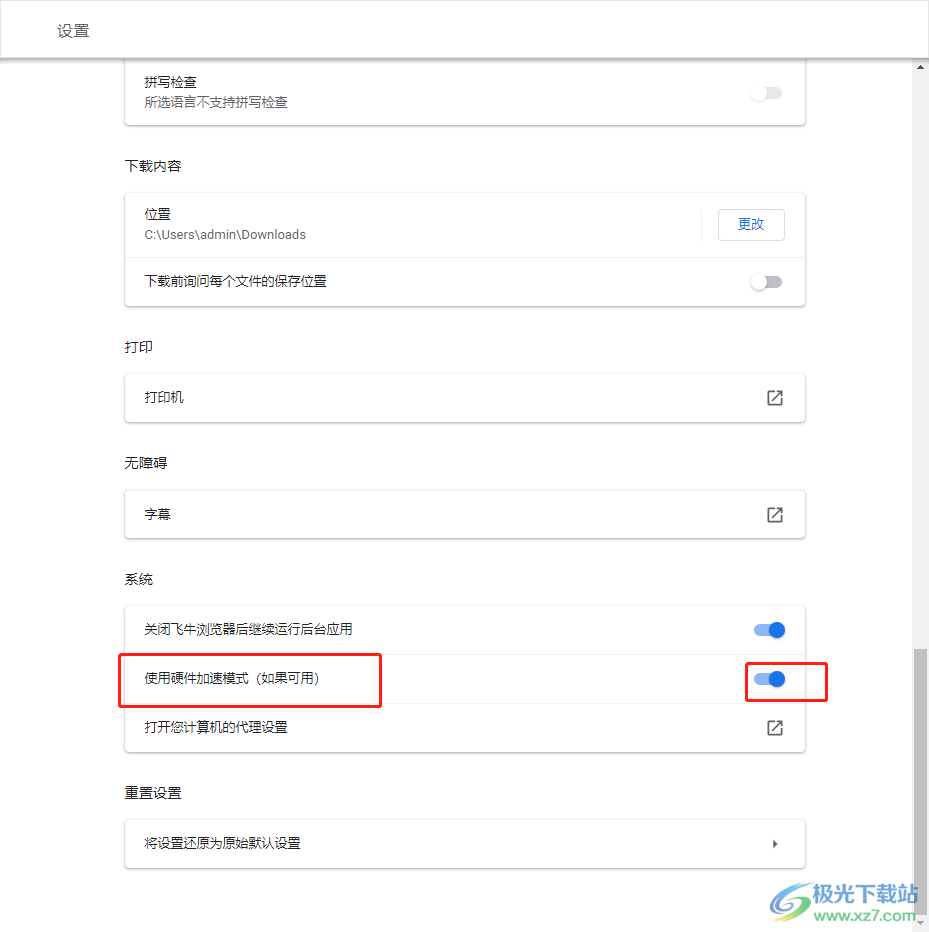
飛牛瀏覽器能夠讓用戶不被廣告打擾,帶來不錯的上網(wǎng)體驗,當(dāng)用戶在使用這款瀏覽器時,遇到需要開啟硬件加速模式情況,直接打開瀏覽器中的設(shè)置窗口并點擊底部的高級選項,接著在彈出來的選項中用戶找到系統(tǒng)板塊并開啟使用硬件加速模式選項就可以了,因此感興趣的用戶可以跟著小編的教程操作起來。
相關(guān)推薦
相關(guān)下載
熱門閱覽
- 1百度網(wǎng)盤分享密碼暴力破解方法,怎么破解百度網(wǎng)盤加密鏈接
- 2keyshot6破解安裝步驟-keyshot6破解安裝教程
- 3apktool手機版使用教程-apktool使用方法
- 4mac版steam怎么設(shè)置中文 steam mac版設(shè)置中文教程
- 5抖音推薦怎么設(shè)置頁面?抖音推薦界面重新設(shè)置教程
- 6電腦怎么開啟VT 如何開啟VT的詳細(xì)教程!
- 7掌上英雄聯(lián)盟怎么注銷賬號?掌上英雄聯(lián)盟怎么退出登錄
- 8rar文件怎么打開?如何打開rar格式文件
- 9掌上wegame怎么查別人戰(zhàn)績?掌上wegame怎么看別人英雄聯(lián)盟戰(zhàn)績
- 10qq郵箱格式怎么寫?qq郵箱格式是什么樣的以及注冊英文郵箱的方法
- 11怎么安裝會聲會影x7?會聲會影x7安裝教程
- 12Word文檔中輕松實現(xiàn)兩行對齊?word文檔兩行文字怎么對齊?

網(wǎng)友評論